Índice
![]() Sobre el autor
Sobre el autor
![]() Reseñas y Premios
Reseñas y Premios
- Recuperación de vídeo
- Recuperación de SD
- Recuperación de la papelera de reciclaje
- Recuperar archivos de USB
- Recuperar fotos borradas
- Recuperar archivos borrados Windows 10
- Recuperar Word no guardado
- Recuperar partición borrada
- Recuperar archivos de USB/disco duro externo con virus
- Recuperar archivos de disco duro formateado
Esta página ilustra el proceso detallado de recuperación de datos de un ordenador Mac que ha fallado antes de reinstalar el MacOS. Si tiene el mismo problema, siga esta página para ver cómo obtener datos del ordenador Mac que ha fallado antes de reinstalar el MacOS:
| Soluciones viables | Solución de problemas paso a paso |
|---|---|
| Frase 1. Crear un USB v de arranque | Ejecutar el software de recuperación de datos EaseUS Mac en otro ordenador Mac > Crear un USB de arranque...Pasos completos |
| Frase 2. Recuperar datos de Mac | Conectar el USB de arranque a la Mac fallida > Arrancar el ordenador desde el USB > recuperar datos...Pasos completos |
"Mi macOS Catalina se corrompió y la pantalla de acceso no aparece. Si reinstalo macOS desde el menú de recuperación, ¿se borrarán mi software y mis datos previamente instalados? Y si es así, ¿cómo puedo hacer una copia de seguridad de ellos en un disco duro, los datos y el software son muy importantes para mí."
La reinstalación de macOS de macOS Recovery puede ayudarte a reemplazar el sistema operativo problemático actual por una versión limpia de forma rápida y sencilla. Técnicamente hablando, la simple reinstalación de macOS no borrará tu disco ni tampoco borrará los archivos. Probablemente no necesites borrar, a menos que estés vendiendo o regalando tu Mac o tengas un problema que requiera que lo borres. Además, si sospechas que hay algún problema con la unidad de inicio, puedes usar la Utilidad de discos para escanear y reparar desde la pantalla de recuperación, lo cual puede ser una alternativa más rápida y conveniente que borrar y reinstalar tu MacOS.
Cómo recuperar datos cuando es necesario borrar el Mac y reinstalar el MacOS
Si te encuentras con el mismo problema que se dijo al principio del artículo, que tu computadora se corrompe, y tienes que considerar un reinicio completo en el Modo de Recuperación. En este momento, debes usar la Utilidad de disco en Recuperación de macOS para borrar primero el disco duro de tu Mac y luego reinstalar el macOS.
Como todos saben, borrar el disco duro de Mac inevitablemente causará la pérdida de datos y hará que los archivos sean irrecuperables. ¿Cómo recuperar los datos de la manera más fácil cuando Mac no se ha iniciado? No se preocupe, aquí viene el software de recuperación de datos Mac de EaseUS, que le permite crear una unidad USB de arranque en otro Mac que funcione bien, luego, reinicie su Mac desde él y siga adelante para recuperar los archivos. Especialmente para restaurar los datos de la unidad del sistema bajo MacOS 10.13, es muy seguro recuperarlos de los medios de arranque. Útil para cualquier emergencia, ¡no hay daños secundarios en los datos!
Ahora, sigue las guías paso a paso que aparecen a continuación para ver cómo recuperar los datos de Mac que no se inician y necesitan borrar y reinstalar el sistema operativo. Los tutoriales completos se dividirán en dos partes: cómo crear un dispositivo de arranque USB y cómo recuperar datos de un dispositivo de arranque.
Cómo crear un dispositivo de arranque USB
Paso 1. Instale y ejecute el Asistente de recuperación de datos EaseUS para Mac en otro ordenador Mac, seleccione "Archivo" > "Crear USB de arranque". A continuación, elija una unidad USB para crear el disco de arranque.
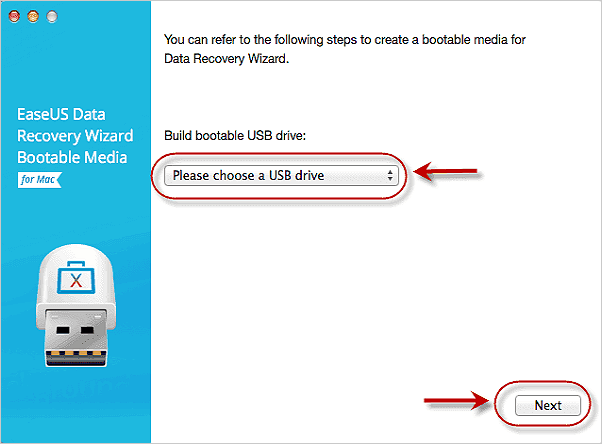
- Nota:
- El creador pedirá que se borre la unidad para reasignar el espacio, entonces podrá escribir los archivos de arranque en esta unidad. Por favor, haga una copia de seguridad de todos los archivos USB con EaseUS Todo Backup para Mac antes de procesar "Eraser".
Paso 2. El programa se inicia para crear un espacio de 2 GB y guardar los archivos de arranque. El espacio restante del USB puede seguir siendo utilizado para el almacenamiento.
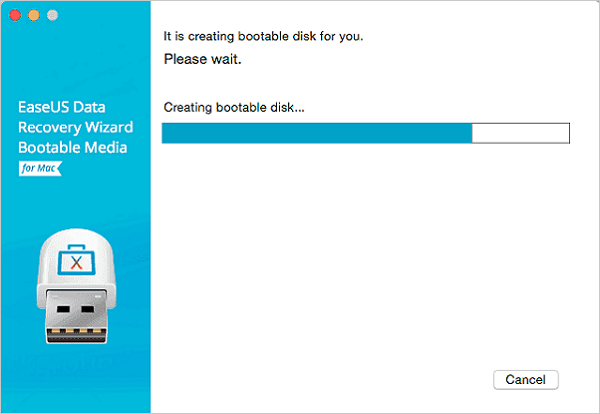
Paso 3. Una vez completado, por favor sigue la guía para arrancar el Mac dañado desde el disco de arranque e iniciar la recuperación. Le sugerimos que restaure los datos en un disco duro externo.
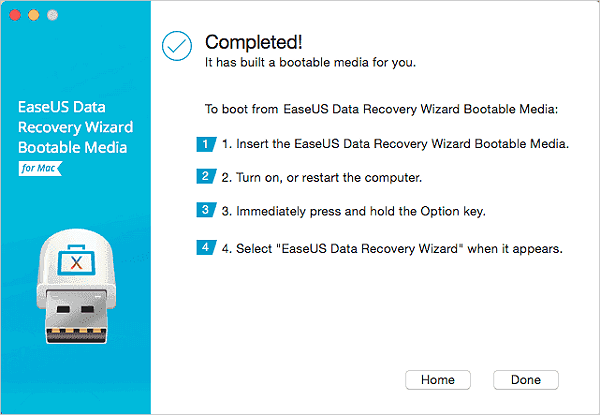
Cómo recuperar datos del disco duro del Mac
Paso 1. Selecciona la ubicación del disco (puede ser un HDD/SSD interno o un dispositivo de almacenamiento extraíble) donde has perdido datos y archivos. Haz clic en el botón Buscar datos perdidos.

Paso 2. EaseUS Data Recovery Wizard for Mac escaneará inmediatamente el volumen del disco seleccionado y mostrará los resultados del escaneo en el panel izquierdo.

Paso 3. En los resultados del escaneo, selecciona los archivos y haz clic en el botón Recuperar para recuperarlos.

Ver más sobre el software de recuperación de datos EaseUS para Mac
El programa de recuperación de datos de EaseUS Mac le permite recuperar archivos eliminados de la papelera vaciada Mac, del disco duro interno/externo, del SSD, de la tarjeta de memoria dañada o formateada, incluidas las tarjetas de memoria, las tarjetas SD, las tarjetas CF, las tarjetas XD y MMC. Además, también permite recuperar Word Mac, Excel, PPT, etc. perdidos.
¿Te ha sido útil esta página?
Actualizado por Pedro
Pedro es un editor experimentado de EaseUS centrado en la redacción de temas sobre tecnología. Familiarizado con todo tipo de software de recuperación de datos, copia de seguridad y restauración, software de edición de vídeo y grabación de pantalla, etc. Todos los temas que elige están orientados a proporcionar información más instructiva a los usuarios.
-
EaseUS Data Recovery Wizard es un potente software de recuperación de sistema, diseñado para permitirle recuperar archivos que ha borrado accidentalmente, potencialmente perdidos por malware o una partición entera del disco duro.
Leer más -
EaseUS Data Recovery Wizard es el mejor que hemos visto. Está lejos de ser perfecto, en parte porque la tecnología de disco avanzada de hoy hace que la recuperación de datos sea más difícil de lo que era con la tecnología más simple del pasado.
Leer más -
EaseUS Data Recovery Wizard Pro tiene la reputación de ser uno de los mejores programas de recuperación de datos en el mercado. Viene con una selección de funciones avanzadas, incluyendo recuperación de particiones, restauración de unidades formateadas y reparación de archivos dañados.
Leer más
Artículos relacionados
-
Guía de actualizar a Mac OS X El Capitan 10.11.6 sin perder datos
![author icon]() Pedro/Aug 26, 2025
Pedro/Aug 26, 2025 -
Cómo recuperar grabaciones de Tesla Dashcam [con 3 métodos probados]
![author icon]() Pedro/Aug 25, 2025
Pedro/Aug 25, 2025 -
(2025) Dónde se guardan las capturas de pantalla en Mac | Recuperar capturas de pantalla de Mac
![author icon]() Luna/Aug 26, 2025
Luna/Aug 26, 2025 -
Recuperar archivos del M1 Mac [Recuperación de datos del M1 Mac de silicona de Apple]
![author icon]() Luis/Aug 25, 2025
Luis/Aug 25, 2025
